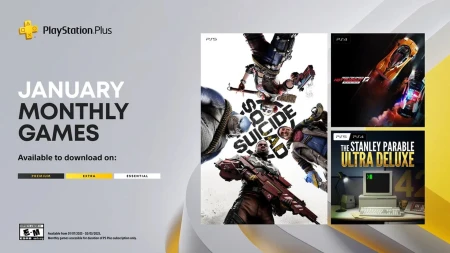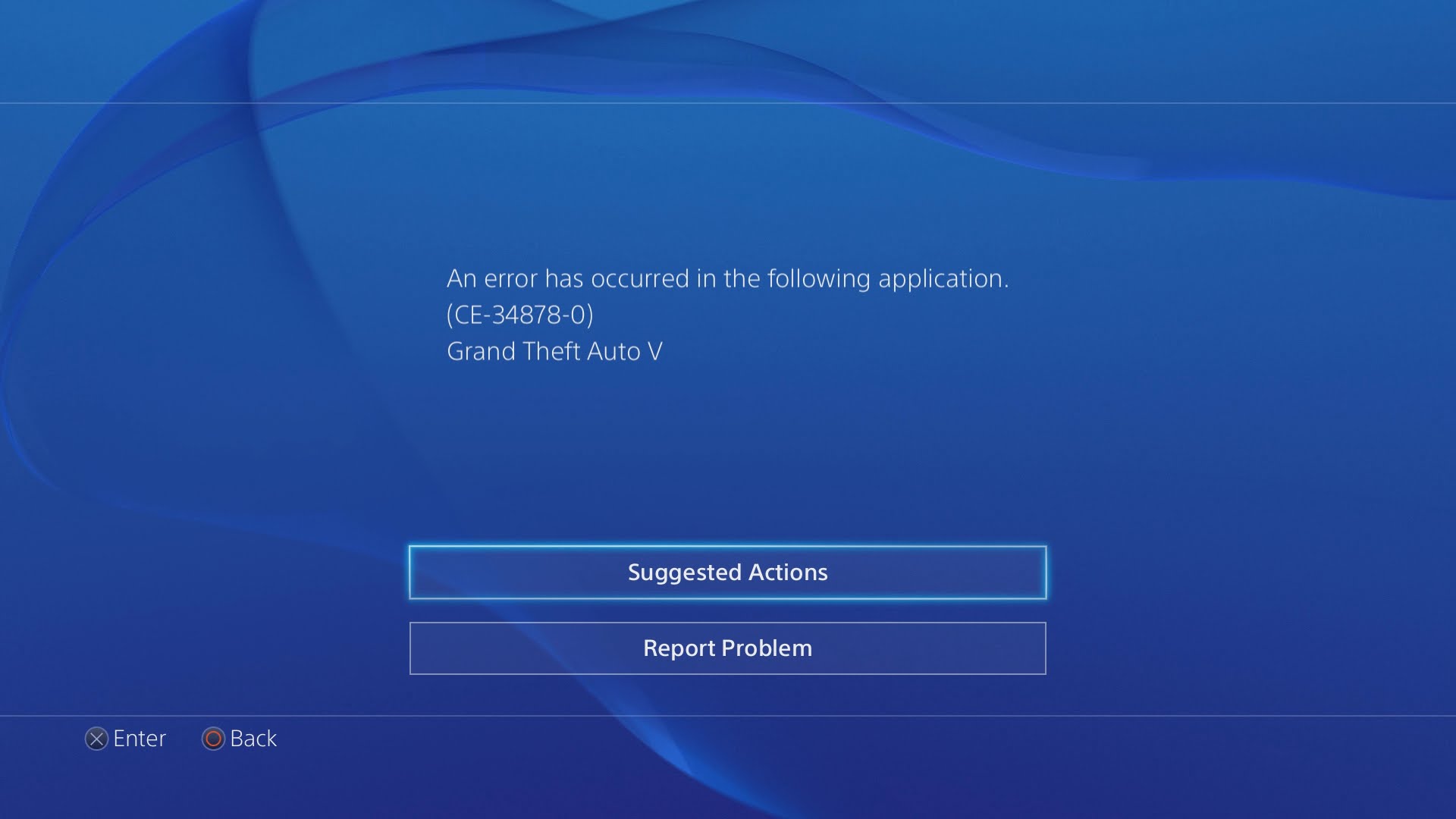
ب 6 طرق مختلفة كيفية إصلاح خطأ ce 34878 0 على PS4
كيف تتغلب على خطأ CE-34878-0 الشائع على الـ PS4 ؟
العديد منا قد يواجهه هذا الخطأ السخيف أثناء لعبه على منصة الـ PS4 ، كما ترون في الصورة، فهو خطأ شائع الحدوث جداً ولا يشكل خطراً بشكل عام من قريب أو بعيد ولكن يظل مزعج للبعض ولذلك نقدم لكم في هذا الدليل الخطوات اللازمة التي قد تنهي هذا الخطأ تماماً.
لإصلاح مشكلة كود CE-34878-0 يمكنك تجربة مجموعة من الطرق لكل منها عدة خطوات، والطرق هي:
- تحديث نظام الـ PS4
- عمل Restore Licenses
- إبطال خاصيتي Boost Mode و Supersampling
- أفسح بعضاً من المساحة التخزينية لديك
- عمل Rebuild Database
- أخيرا: استخدم الـ Initialization
لذا لمزيد من الشرح الرجاء الاطلاع على الشرح المرفق بالصور
قم بتحديث نظام الـ PS4
- ادخل على Settings ومن ثم System Software Update
في بعض الأحيان تكون تلك هي كل المشكلة ، فعدم تحديثك لنظام الـ PS4 يؤدي لظهور هذا الخطأ كثيراً ولذلك لا تقلل من أهمية التحديث المستمر.
قم بعمل Restore Licenses
- ادخل على Settings ومن ثم Account Management
- اضغط على خانة Restore Licenses
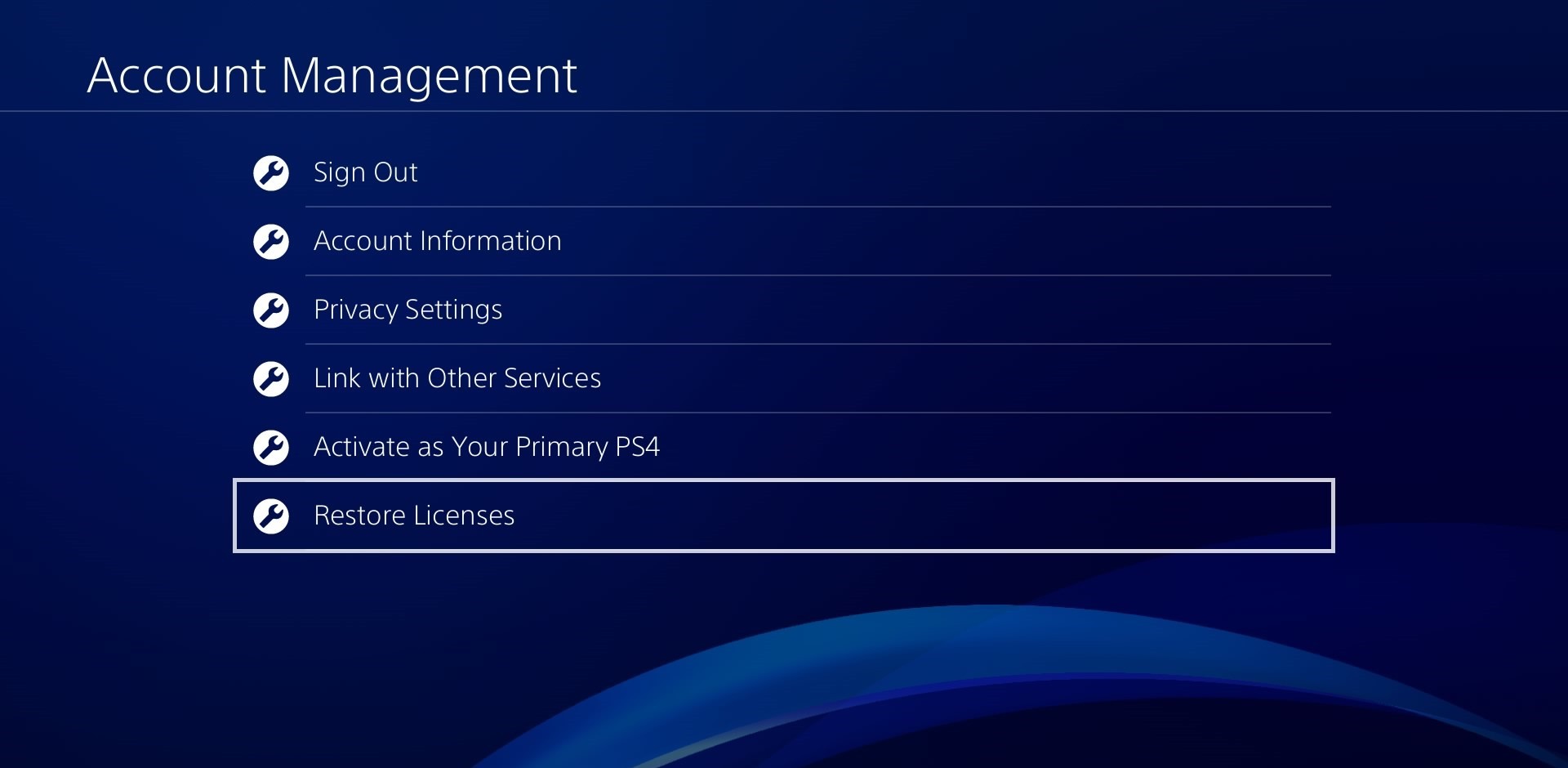
-
ستظهر رسالة تأكيدية ، قم بالضغط على Restore
تلك الطريقة تساهم في جعل الـ PS4 يعيد النظر في رخصة كل لعبة تملكها على المنصة ففي بعض الأحيان ولأسباب غريبة لا يقدر الـ PS4 على إيجاد رخصتك من لعبة ما وبالتالي يؤدي هذا لظهور الخطأ.
قم بإبطال خاصيتي Boost Mode و Supersampling على PS4 Pro
1. ادخل إلى Settings ومن ثم System
ستجد خانة Boost Mode ، قم بإبطالها إن كانت مُفعلة حيث أن تلك الخواص تستهلك الكثير من قوة الـ PS4 وعليه من الوارد أن يظهر هذا الخطأ بسبب ذلك.
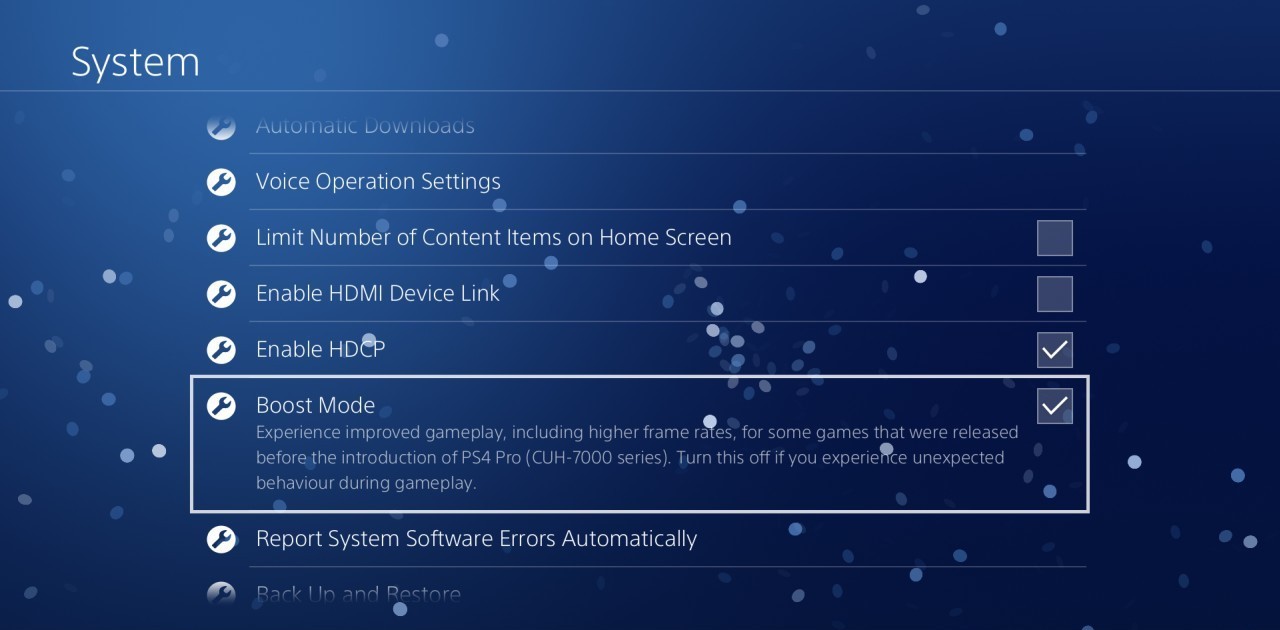
2. بالنسبة للـ Supersampling ، ادخل على Settings
والآن اختر Sound and Screen واذهب لـ Video Output Settings وأخيراً Supersampling Mode وقم بتبطيله هو أيضاً.
أفسح بعضاً من المساحة التخزينية لديك
- من Settings ثم Storage ، قم بتهيئة مساحة جيدة على المنصة
استهلاك كل المساحة التخزينية لديك على الـ PS4 سيثقل من أنفاسه فيجب أن يكون هنالك 50GB على الأقل كمساحة غير مستخدمة لتتمتع المنصة ببعض الحرية والسلاسة وسرعة الإستجابة.
قم بعمل Rebuild Database
- اغلق الـ PS4 وأعد تشغيله مع الكبس مطولاً على زر التشغيل
ستظهر لك قائمة الخدمات داخل الـ Safe Mode ، من هناك اختر Rebuild Database واكمل الخطوات اللازمة حتى تنتهي العملية والتي قد تستغرق دقائق أو ثوان بحسب منصتك.
إن لم تُفلح كل الطرق استخدم الـ Initialization
- من Settings ، اضغط على Initialization
والآن اضغط على Initialize PS4 واتبع التعليمات المباشرة من بعد ذلك ولكن أنصحك بعمل Backup لكل تطبيقاتك وملفاتك لأن تلك الطريقة تعيد الـ PS4 إلى سابق عهده وكأنك تفتحه للمرة الأولى.
ختاما
الرجاء اتباع الخطوات بحذر مع عمل نسخة لكل الملفات الموجودة لتجنب فقدان أي شيء.